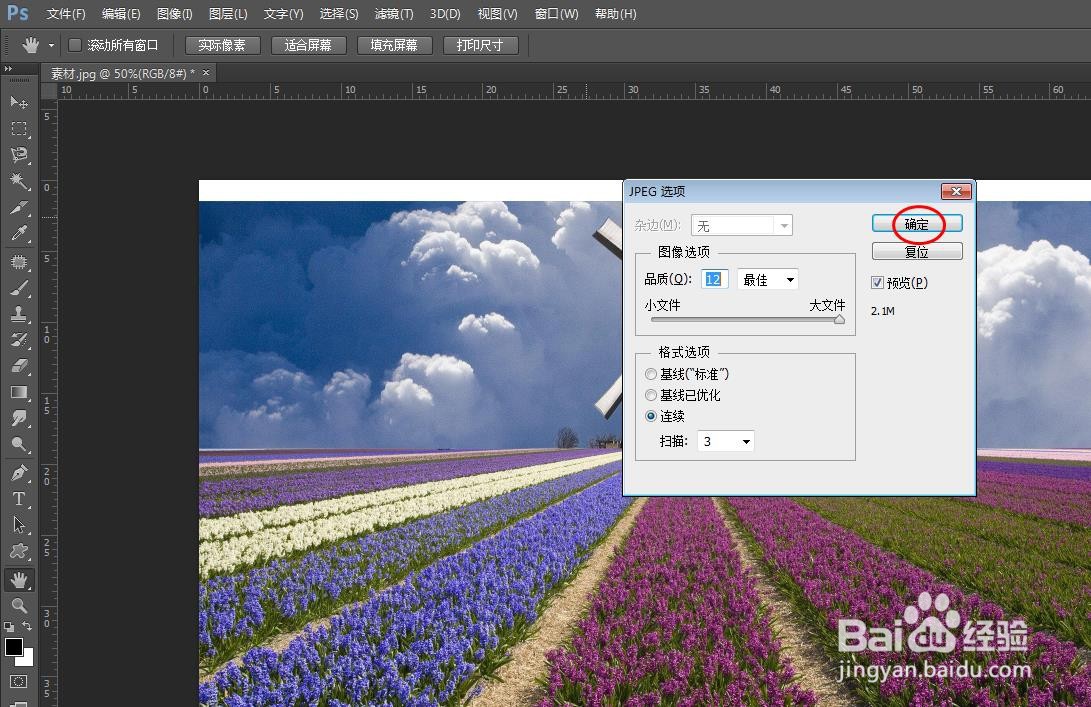我们在修图的时候,可以根据自己的需要给图片加装饰,那么PS怎么在图片上下添加白色的边呢?下面就来介绍一下PS中在图片上下添加白色边的方法,希望对你有所帮助。

工具/原料
Adobe PhotoshopCS6
Windows7
PS怎么在图片上下添加白色的边
1、第一步:打开ps软件,选择菜单栏“文件”中的“打开”选项。

2、第二步:在弹出的打开对话框中,选择并打开一张需要在上下加白边的图片。


3、第三步:选择菜单栏“图像”中的“画布大小”。
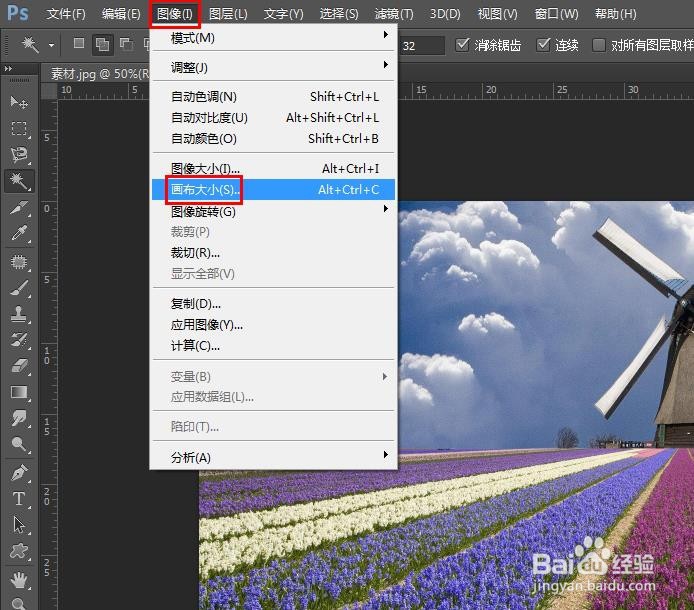
4、第四步:如下图所示,弹出“画布大小”对话框。

5、第五步:在画布大小对话框中,勾选上“相对”,在高度处输入3,单击“确定”按钮。

6、第六步:如下图所示,图片上下都加上了白色的边。

7、第七步:使用快捷键Ctrl+S键,将加了白边的图片保存即可。